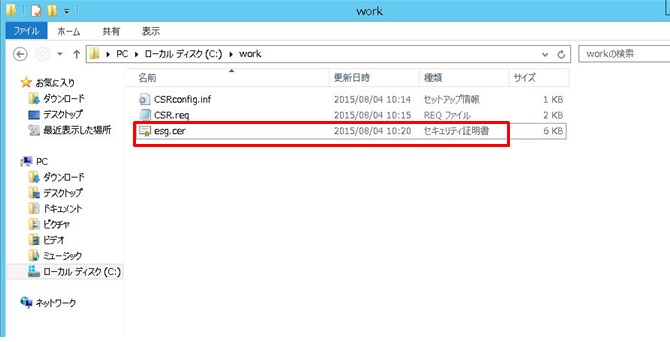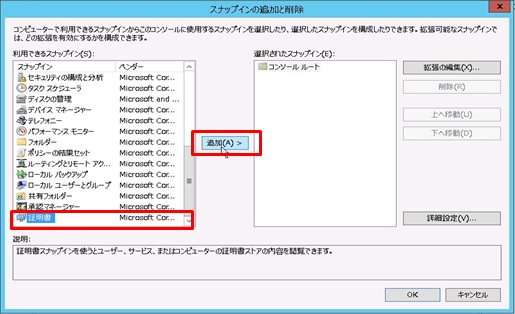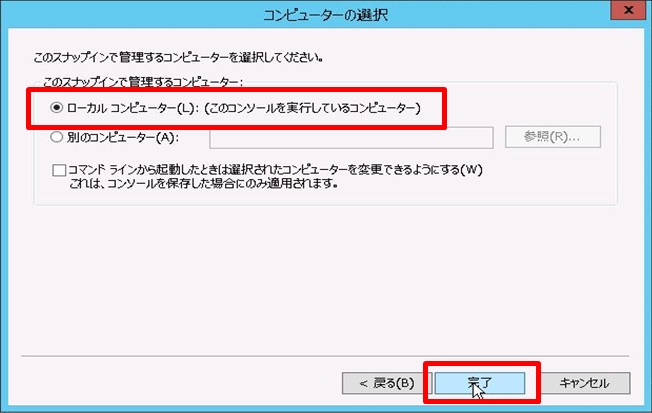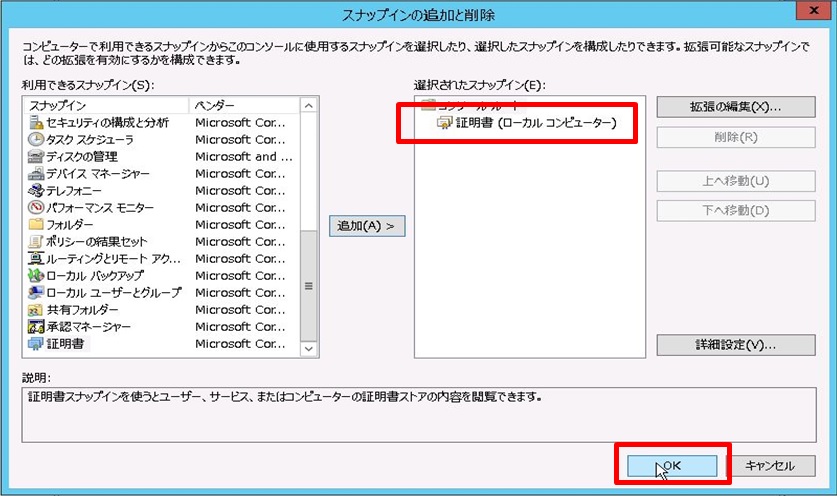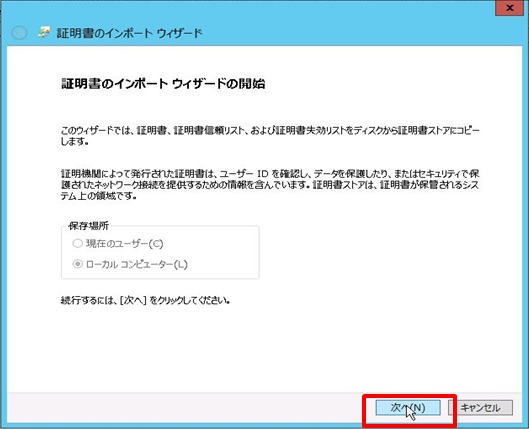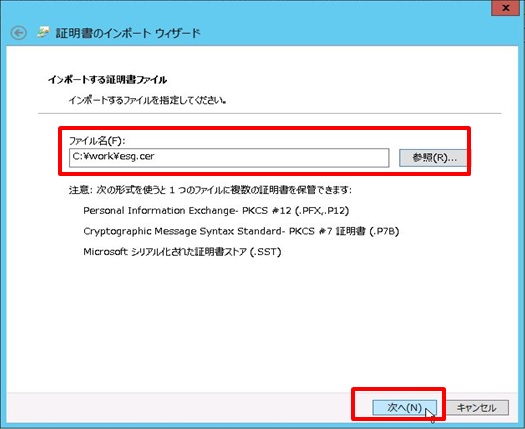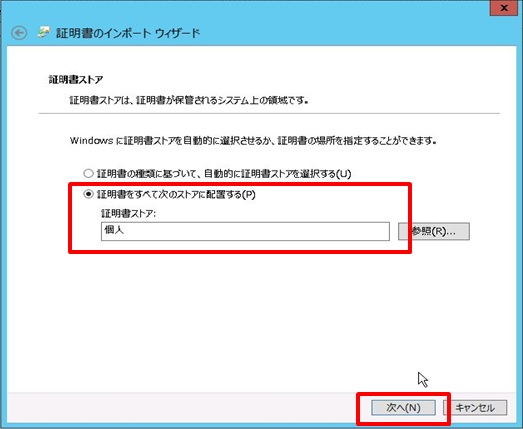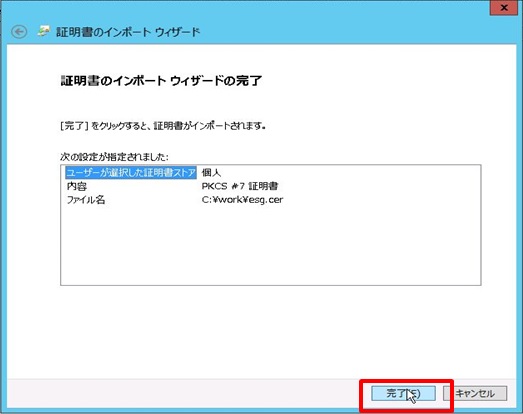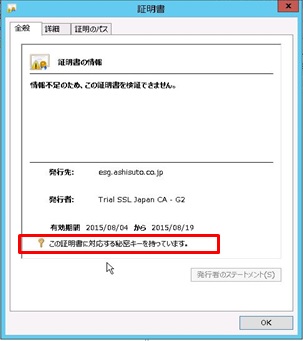5.1. Ericom Secure Gateway のCSR作成¶
5.1.1. CSRの作成と証明書のインストール¶
ESGサーバ上で証明書発行に必要なCSRの作成と、証明書のインストールを実施します。
|
[NewRequest]
Subject = "C=JP,ST=Tokyo,L=Chitoda-ku,O=K.K.Ashisuto,CN=esg.ashisuto.co.jp"
Exportable = TRUE
Hashalgorithm = sha256
KeyLength = 2048
KeySpec = 1
KeyUsage = 0xA0
MachineKeySet = True
ProviderName = "Microsoft RSA SChannel Cryptographic Provider"
ProviderType = 12
RequestType = PKCS10
[EnhancedKeyUsageExtension]
OID=1.3.6.1.5.5.7.3.1
[Extensions]
2.5.29.17 = "{text}"
_continue_ = "dns=esg.ashisuto.co.jp&"
|
|
|
|
|
|
|
|
|
|
|
|
|
|
|
|
|
|
|
|
|
|
|
|
|
|
|
|
|
|
Tips
作成した証明書をEricom SecureGatewayに適用する手順は「Secure Gateway管理者ガイド」-「 ポートと SSL 証明書 」を参照してください。